Winterboard е приложение, създадено за iOS устройства от Apple. Той се инсталира на устройства, които са преминали процедурата за джейлбрейк. Програмата ви позволява да трансформирате външния вид на системния интерфейс - да промените икони, да зададете специални тапети или да изберете набори от теми за инсталиране.
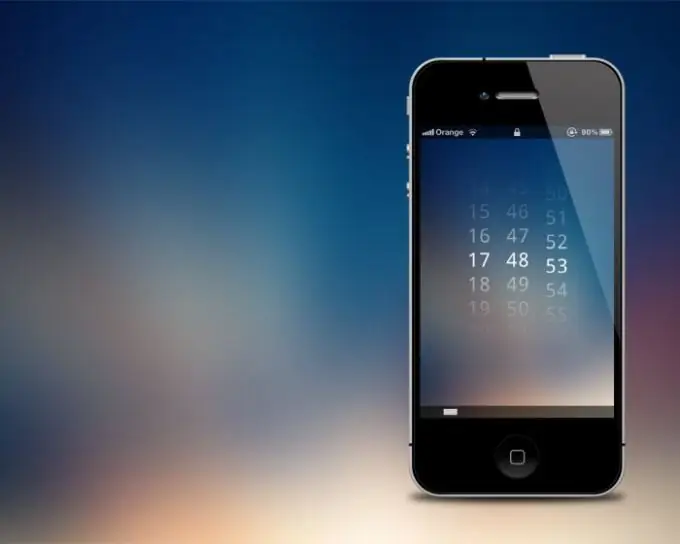
Инструкции
Етап 1
Стартирайте софтуера WinterBoard от началния екран на вашето устройство на Apple. Ако няма икона на програма, отидете на Cydia и въведете Winterboard в горната част на прозореца. Изберете програмата от получените резултати и щракнете върху Инсталиране, за да я инсталирате.
Стъпка 2
В прозореца на програмата ще видите списък с функции, които можете да използвате. Стандартният набор от приложения се предлага с 11 настройки, които могат да променят или допълнят вашия интерфейс. Ако искате да изтеглите допълнителни пакети с теми или икони, използвайте и търсенето на теми на Cydia (WinterBoard).
Стъпка 3
Натиснете бутона Промяна на настройките на пакета, за да направите настройките. В списъка, който се показва, изберете елементите, които искате да активирате във вашата система. Параметърът Dim Dimcons отговаря за прозрачността на цвета на иконата, т.е. ако изберете този раздел, иконите на приложенията на вашето устройство ще станат полупрозрачни.
Стъпка 4
Използвайки раздела Потребителски тапет, можете да зададете фоновото изображение на главното меню. За да направите избрания фон прозрачен, използвайте настройката Dim Dim. Параметърът за заключване на потребителя е отговорен за фона на екрана на устройството, когато е заключен.
Стъпка 5
Разделът Прозрачна докинг активира прозрачността на долния панел на екрана на телефона, а лентата на състоянието Solid е отговорна за преобразуването на горния ред на екрана на състоянието. Опциите без етикети на икони ви позволяват да премахнете етикетите на иконите от главното меню на устройството или от долния панел. Функцията Черни навигационни ленти ви позволява да променяте горните ленти на екраните на менюто на телефона или таблета.






